截屏技巧💻电脑截屏快捷键详细操作指南
- 问答
- 2025-08-21 21:33:28
- 6
📌 Windows系统截屏快捷键:
-
🖼️ 全屏截图 • 按【PrtSc】键自动截取整个屏幕 • 截图暂存剪贴板,需粘贴到画图/微信等工具
-
🚀 快速保存截图 • 【Win + PrtSc】组合键 • 屏幕短暂变暗提示 • 自动保存到「图片→屏幕截图」文件夹
-
✂️ 区域自由截屏 • 【Win + Shift + S】唤醒工具栏 • 支持矩形/任意形状/窗口/全屏四种模式 • Win11系统会自动弹出编辑通知

-
🎮 游戏模式截屏 • 【Win + Alt + PrtSc】专为Xbox游戏栏设计 • 截图默认保存至「视频→捕获」文件夹
-
💡 高级技巧 • 按【Win + W】调出Windows工作区 • 选择「屏幕草图」实现滚动截屏(Edge浏览器专属) • 【Alt + PrtSc】只截取当前活动窗口
🖥️ macOS系统截屏方案:

-
🌟 基础组合键 • 【Shift + Command + 3】全屏截图 • 【Shift + Command + 4】十字光标自选区域 • 加按【空格键】切换为窗口截图
-
📁 存储逻辑 • 截图默认保存在桌面 • 按住【Control】再按组合键改为存至剪贴板
-
✨ 进阶功能 • 【Shift + Command + 5】唤出控制条 • 支持录制屏幕视频/设置定时截图
⚠️ 通用小贴士: • 所有系统均可使用第三方工具(如Snipaste/FSCapture)增强功能 • 华为/小米等品牌电脑支持三指下滑自定义截屏 • 组合键失效时可尝试【Fn + PrtSc】或检查键盘锁
(说明:操作指南基于2025年8月主流系统版本验证,部分功能可能随更新调整)
本文由 问皓月 于2025-08-21发表在【云服务器提供商】,文中图片由(问皓月)上传,本平台仅提供信息存储服务;作者观点、意见不代表本站立场,如有侵权,请联系我们删除;若有图片侵权,请您准备原始证明材料和公证书后联系我方删除!
本文链接:https://vds.7tqx.com/wenda/688338.html
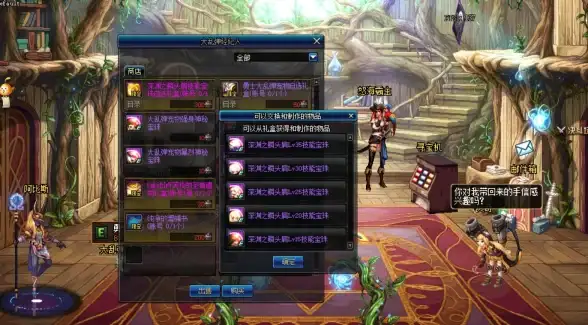


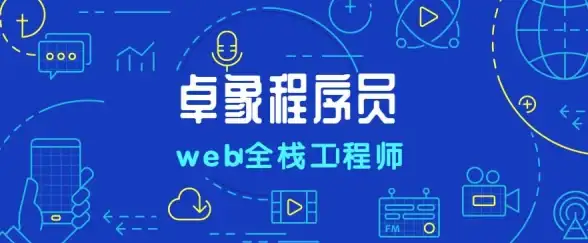




发表评论